[视频]WPS表格如何批量插入图片
批量插入图片,开玩笑吧?在WPS表格中插入图片,相信很多小伙伴们都有体验过,通常情况下,我们往单元格里插入单张的图片都很费劲,更何况是批量插入图片呢?很多小伙伴不相信在WPS表格中还能有这个功能,也不知道怎么来操作?下面我们就给大家分享一下这个技巧,让小伙伴们开开眼界。
工具/原料
wps方法/步骤
1/8分步阅读首先,我们打开WPS表格后,先对内容的行高和列宽进行调整,调整到合适的高度和宽度,如下图:
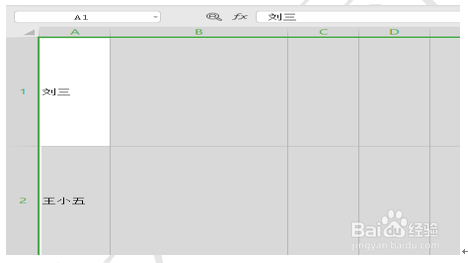 [图]2/8
[图]2/8然后点击插入菜单栏下的图片工具,在下拉菜单中选择来自文件选项,如下图:
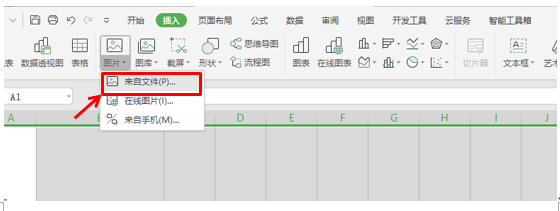 [图]3/8
[图]3/8系统调出插入图片窗口,我们找到自己要插入的图片,按Ctrl+A键全部选中所有图片,如下图:
 [图]4/8
[图]4/8确定后,回到页面,在图片工具菜单栏下的高度和宽度工具栏,我们对图片进行统一的设趣柱置,把高度和宽度调整到合适大小,,在这里我们可以调整为高度为5厘米,宽度调整到5厘米,如独塑下图:
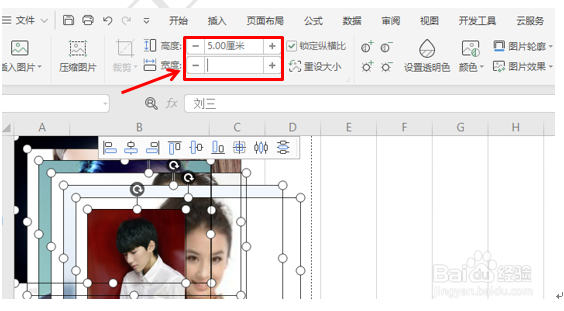 [图]5/8
[图]5/8调整好后,我们选中最后一张图片,按Ctrl+X键对其进行剪切,然后把它粘贴到最后一个名字右侧,如下图吐之愁:
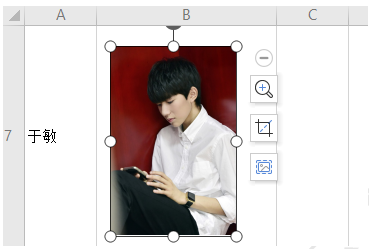 [图]6/8
[图]6/8然后选中一张图片,按Ctrl+A键,选中所有的图片,点击快捷工具栏中的左对齐按钮,如下图:
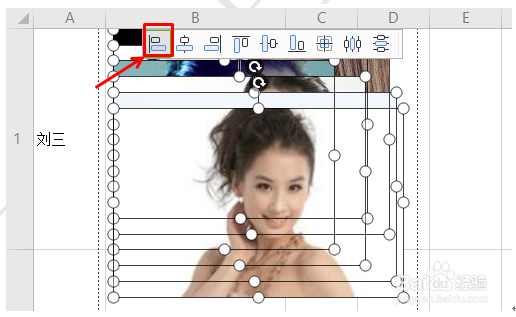 [图]7/8
[图]7/8然后再点击快捷工具栏中的纵向分布按钮,把所有的图片纵向排列开来,如下图:
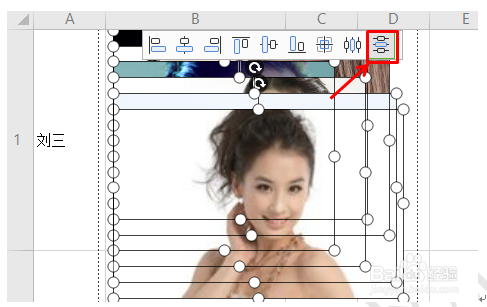 [图]8/8
[图]8/8所有的操作完成后,我们可以用鼠标拖动的方式把图片调整到合适的位置即可,效果如下图:
 [图]WPS
[图]WPS编辑于2023-06-04,内容仅供参考并受版权保护
经验内容仅供参考,如果您需解决具体问题(尤其法律、医学等领域),建议您详细咨询相关领域专业人士。如需转载,请注明版权!
标题:[视频]WPS表格如何批量插入图片 网址:http://www.toutiaojingyan.com/90895e0fe70d6b25ed6b0b2d.htm
发布媒体:头条经验 作者:好看视频解说

